Ako preniesť fotografie z počítača do iPhone pomocou novej aplikácie Apple Devices v systéme Windows
Microsoft nedávno spustil aplikáciu Apple Devices.
2 min. čítať
Publikované dňa
Prečítajte si našu informačnú stránku a zistite, ako môžete pomôcť MSPoweruser udržať redakčný tím Čítaj viac
Kľúčové poznámky
- Microsoft a Apple majú v posledných mesiacoch niekoľko zaujímavých crossoverov.
- Jednou z nich je nová aplikácia Apple Devices v obchode Microsoft Store.
- Aplikácia vám umožňuje ovládať vaše iPhony a iPady a môžete medzi nimi jednoducho presúvať súbory.
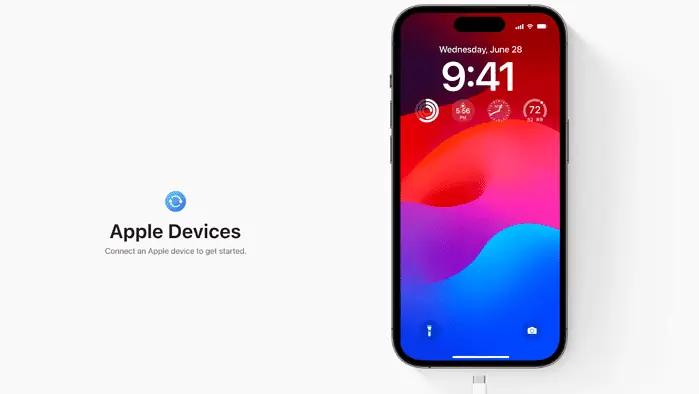
Microsoft a Apple majú v posledných mesiacoch niekoľko zaujímavých crossoverov. Okrem toho Odkaz na telefón aplikácie, ktorá sa používateľom iPhonov dostala minulý rok, môžete teraz tiež prenášať fotografie z iPhonu do PC pomocou novej aplikácie s názvom Zariadenia Apple.
Ako sme už informovali, nová aplikácia Apple Devices vám umožňuje spravovať vaše iPhony, iPady alebo iPody priamo z počítača so systémom Windows. A je to trochu iné ako aplikácia iTunes, ktorá je už k dispozícii.
Tu je návod.
Ako preniesť fotografie z PC do iPhone pomocou aplikácie Apple Devices v systéme Windows.
1. Uistite sa, že váš počítač beží minimálne Windows 10 verzia 19045.0 alebo vyšší (Windows 11).
2. Stiahnite si aplikáciu Apple Devices na Microsoft Store.
3. inštalovať aplikáciu a potom prijať Podmienky poskytovania služby.
4. Po dokončení inštalácie aplikácie ju otvorte a pripojte svoj iPhone/iPad pomocou kábla Lightning.
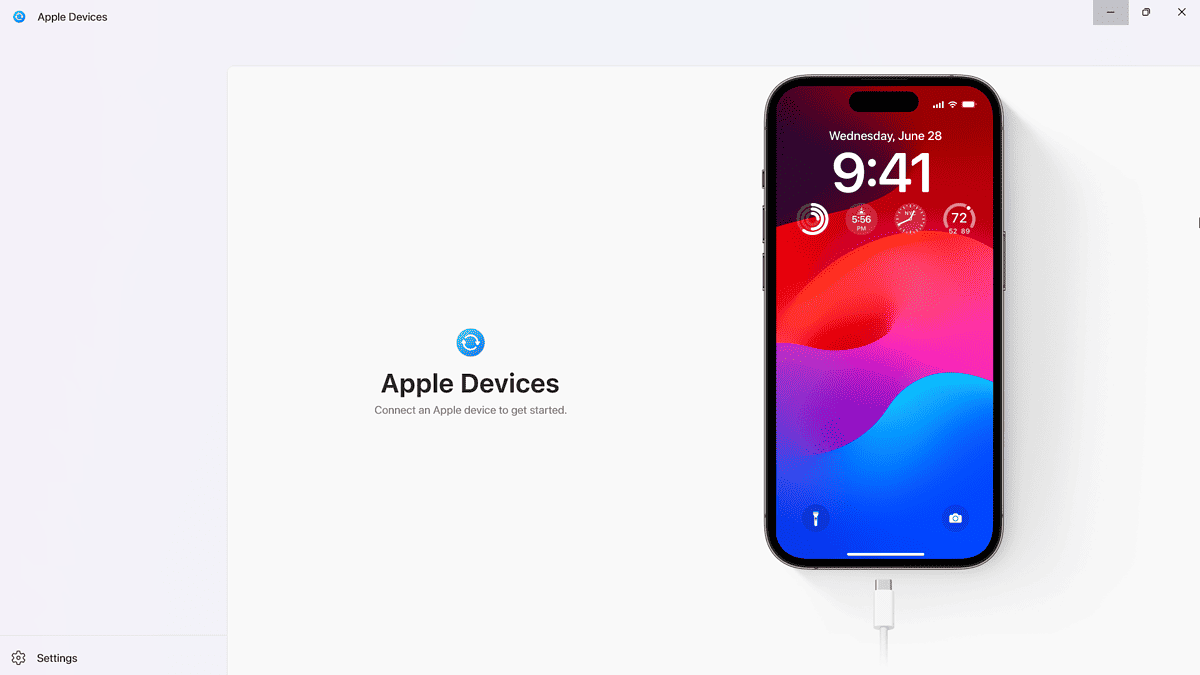
5. Ísť do fotografie a začiarknite Synchronizujte fotografie do iPhone z, Potom kliknite na tlačidlo Vyberte priečinok vyberte priečinok obrázkov, v ktorých sa majú zobrazovať.
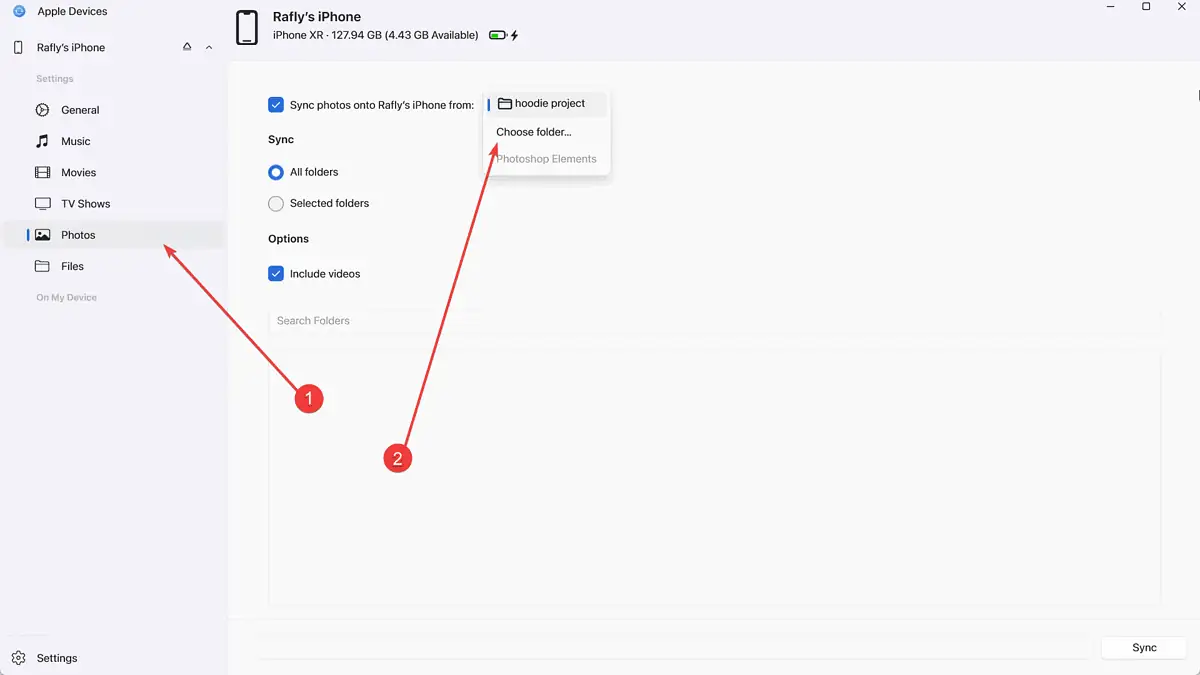
6. Okrem toho začiarknite Všetky priečinky tu Synchronizáciaa ak chcete zahrnúť videá, zaškrtnite Zahrňte videá.
7. Po dokončení procesu synchronizácie otvorte fotografie aplikáciu na vašom zariadení. Prejdite nadol na Z môjho Macu zobrazíte všetky synchronizované fotografie z počítača so systémom Windows a môžete si vybrať, čo chcete preniesť do svojho iPhone.
8. Keď skončíte, neklikajte vyhodiť.
Iste, nemusí to byť bezdrôtové kúzlo AirDrop pre exkluzívny ekosystém Apple, ale zbaviť sa týchto neohrabaných riešení pre jednoduché káblové pripojenie je ako obrovský skok vpred.







